
Obsah:
- Autor John Day [email protected].
- Public 2024-01-30 12:00.
- Naposledy zmenené 2025-01-23 15:06.

Začínam najskôr s týmto projektom ako s normálnym ľuďom s málo peniazmi pekného zážitku v rozšírenej realite, ale ešte som tak nepokročil. Celkové náklady na tento projekt boli 40 dolárov a veľa trpezlivosti. Zanechajte prosím komentáre a ak ste ho urobili, zanechajte obrázok, aby ho mohli vidieť všetci! Začnime! ----------------------------------- Chcete vyzerať ako šialená show/kyborg v miestnom nákupnom centre kde visia a visia pravidelné šialené šou? Zlý vtip. Ospravedlňujeme sa. Potom je pre vás nositeľný DIY Raspberry Pi! Samotné Pi nie je DIY, ale zvyšok sady áno. Dôvod, prečo som to postavil, bolo zaradiť ho do súťaže Raspberry Pi 2017. Prišiel som na to „Prečo nie, ja to dokážem a chcem to robiť už rok, ale bol som príliš lenivý to urobiť, takže to teraz urobím (príliš veľa„ Urob to “)“Ak sa vám môj projekt páči, (Bude to teda pokračujúci projekt) Ukážte prosím lásku a prihláste sa na odber úžasnejšieho obsahu! Každopádne, všetky radosti vyskúšané a bokom, poďme ďalej!
Krok 1: Rekvizícia spotrebného materiálu



Hlavné zásoby, ktoré musíte rekvizovať, sú samozrejme RPI, ale aj monitor. Monitor je kľúčový, pretože bez neho nevidíte pracovnú plochu! Môžete použiť monitory, ktoré sú prednostne malé, zvyčajne menšie ako 3 palce. Monitor, ktorý používam, pochádza zo starej videokamery, návod nájdete TU. Ďalšie veci, ktoré potrebujete, sú: 1. Video kábel A3,5 mm na RCA 2. Zvukový adaptér RCA na 3,5 mm. Nejaký druh batérie, ktorá napája RPI a monitor najmenej niekoľko hodín4. Myš USB (použijem návod BPSK, Nositeľná myš) 5. Klávesnica USB (pre nastavenie Pi) 6. Raspbian. (Operačný systém, ktorý je zvyčajne najskôr nainštalovaný na RPI) 7. Nepýtajte sa ma prečo, ale aj na kartu SD, aspoň 4 GB, ak ju ešte nemáte.
Krok 2: Počiatočné testovanie

Nezabudnite, že akékoľvek je vaše nastavenie, čokoľvek máte k dispozícii, použite ho. Dokonca ani ja nedodržiavam svoj vlastný návod! Nemám 3,5 mm video kábel, a tak som jeden rozrezal zo sady ušných paličiek a prepojil som ich s audio/video výstupom. Takže najskôr dajte všetko do poriadku, než to všetko zalepíte. Pripojte RPI, uistite sa, že sa Raspbian spustí … Pripojte ho k svojmu malému monitoru, uistite sa, že funguje, a tiež skontrolujte batériu. Nie je nič horšie ako „blbá“batéria! Keď je všetko zapojené a funguje, uistite sa, že rozlíšenie vyzerá dobre. Uistite sa, že základnú navigáciu zvládnete pomocou myši. Keď skončíte, prejdite na ďalší krok.
Krok 3: Nastavte Raspbian
Predtým, ako pôjdete von a prilepíte túto vec, musíte vykonať niekoľko úprav operačného systému. Najprv sa musíte uistiť, že rozlíšenie obrazovky je kvôli malej veľkosti obrazovky nastavené na niečo ako 600 x 400. Ak obrazovka ponúka lepšie rozlíšenie, v každom prípade ju nastavte tak vysoko, ako bude možné! Ak tiež neviete čítať písmená, možno budete musieť zmeniť veľkosť. Táto možnosť je v ponuke: Štart-> Predvoľby-> DisplaySecond vypnuté, potrebujete klávesnicu na obrazovke. Nechcete predsa celý deň vláčiť na chrbte veľkú klávesnicu Dell? Ak tak urobíte, nebudem vás súdiť. V terminálovej relácii spustite nasledujúce príkazy:# sudo apt-get update# sudo apt-get upgrade# sudo apt-get install florence# florence (Nepridávajte značku# pound) Tým sa nainštaluje klávesnica na obrazovke, ktorú môžete používať iba s myšou. Stačí kliknúť na požadovaný kľúč a bude zadaný. Môžete tiež pridať klávesovú skratku na plochu. Malo by byť pod: Štart-> Príslušenstvo-> Florencia Môžete ho pridať na plochu, aby ste ho rýchlo spustili.
Krok 4: Zlepte to! (Netraste s tým!)
Pridajte všetky veci do tašky. Bez ohľadu na to, akým spôsobom môžete (jemne) zasunúť RPI tam, kde sa šnúry nezasekávajú príliš nepohodlne, urobte to. Vytvorte tiež miesto pre batériu a káble. Uistite sa, že sú všetky káble zapojené a na svojom mieste. Veďte napájací/zvukový kábel videa/monitora von z otvoru a smerom k displeju. Pripojte slúchadlá a nasaďte si rukavicu Mouse-in-a-Glove. Pripojím svoj displej k guľovému uzáveru
Krok 5: Montáž všetkého



Ak máte v nohaviciach pútka na opasok, môžete si pripnúť tašku Pi-in-a-Bag k opasku a previesť všetky vonkajšie vodiče na akúkoľvek stranu tela, na ktorú bude namontovaný HUD. Pre mňa sa mi páči, aby veci boli jednoduché., takže pre HUD to zlepím páskou na čiapku. Pokiaľ ide o myš, budem jednoducho nasledovať návod BPSK. Môžete tiež alebo robte, čo vám vyhovuje.
Krok 6: Posledná príprava



Teraz, keď ste pripravení, nasaďte si čiapku a postavte sa realite Pi! Kedykoľvek je potrebné batériu nabiť, jednoducho ju vyberte z obalu a nabite/vymeňte batérie. Pri každom použití systému HUDPi sa uistite, že nechodíte po uliciach bez toho, aby ste sa pozerali alebo chodili všeobecne. Nezakopávajte o mačku a udržujte tieto drôty čisté!
Krok 7: Záver
Toto bol zaujímavý projekt. Môžem ho používať ako stolný počítač, iba ku mne pripojený! Chcem poďakovať BPSK za jeho tutoriál „Wearable Mouse“. Špeciálne poďakovanie „Rocky“Racoon za dnešné modelovanie.
Odporúča:
Malina Pi vo voľnej prírode! Predĺžený časový interval s napájaním z batérie: 10 krokov (s obrázkami)

Malina Pi vo voľnej prírode! Predĺžený timelapse s napájaním z batérie: Motivácia: Chcel som použiť batériu napájanú batériou Raspberry Pi na fotografovanie vonku raz za deň a vytváranie dlhodobých časozberných videí. Mojou konkrétnou aplikáciou je zaznamenať rast rastlín pokrývajúcich pôdu na jar a v lete. Výzva: D
Nositeľná baterka (s CPX): 8 krokov

Nositeľná baterka (s CPX): Ahoj všetci, vyrobil som prenosnú baterku, ktorú môžete nosiť okolo ruky. Použil som kód z kódovacieho webu Adafruit, kde ste dali dohromady bloky kódu. V tomto návode vám poviem, čo som urobil pre kódovanie CPX (Circuit Playground Ex
Nositeľná vložka Smart Sensing: 13 krokov (s obrázkami)
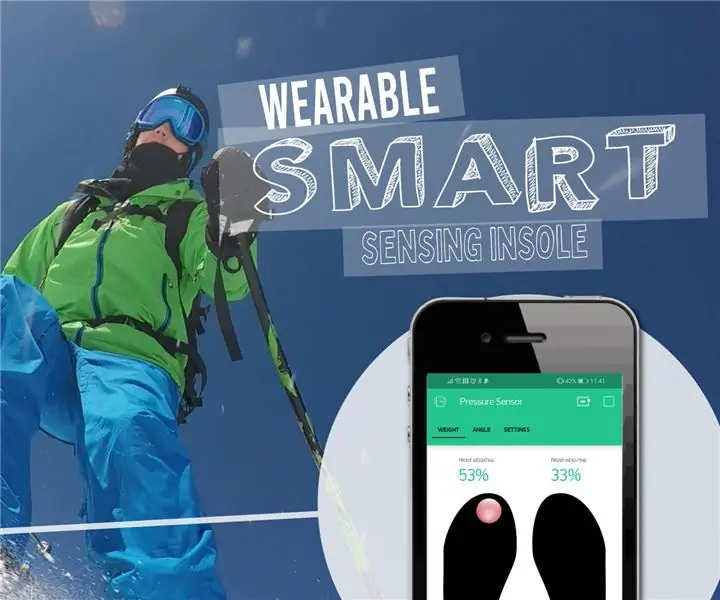
Nositeľná vložka Smart Sensing: Pochopenie orientácie a rozloženia sily pôsobiacej na chodidlá môže byť mimoriadne užitočné pri prevencii zranení a pri hodnotení a zlepšovaní výkonnosti pri rôznych činnostiach. Chcem zlepšiť svoju lyžiarsku techniku a s láskou k
Nástenka Malina Pi: 11 krokov (s obrázkami)
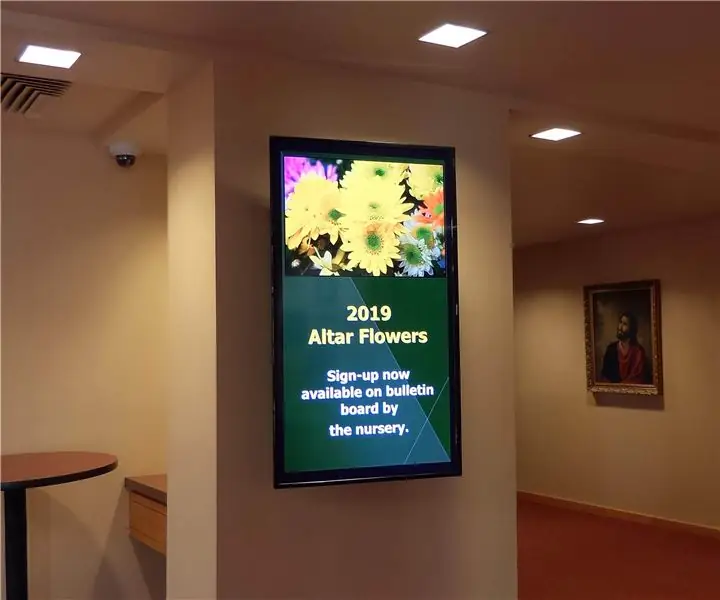
Bulletin Board Raspberry Pi: Toto je projekt, na ktorom som pracoval pre svoju cirkev. Chceli sme elektronickú nástenku, ktorá by bola namontovaná v oblasti narthex/lobby a každých niekoľko sekúnd by prechádzala statickými snímkami. To boli naše ciele návrhu: statické snímky, žiadne video alebo au
Nositeľná technika: Vzduchové bubny: 5 krokov

Nositeľná technika: Vzduchové bubny: Našim cieľom pre tento projekt bolo vyrobiť nositeľnú súpravu bicích z niektorých akcelerometrov a piezo diskov. Myšlienka bola taká, že po zásahu ruky zaznie zvuk osídla; alebo pri stlačení nohy zaznie zvuk hi-hat alebo basového bubna. Kontrolovať
